溥娩蒂·2025-06-29 17:40:20阅读16分钟已读48次
《在excel 中如何查找数据库》
摘要
在Excel中查找数据库的方法主要有:1、通过“数据”选项卡连接外部数据库;2、利用Power Query加载和查询数据库;3、使用VBA脚本实现自动化查找;4、借助第三方零代码开发平台如简道云进行数据集成。 其中,最常用且高效的方法是通过“数据”选项卡直接连接SQL Server、Access等主流数据库,实现数据的实时拉取和查询。以此方法为例,用户只需在Excel顶部菜单选择“数据”-“获取外部数据”,按照提示输入数据库信息,即可将所需表格导入Excel,方便后续筛选和分析。这不仅大幅提升了数据处理效率,还能保证数据的一致性与安全性。
一、EXCEL连接数据库的核心方法
在实际工作中,Excel作为强大的办公工具,其与各类数据库的联动能力非常关键。下面详细梳理常见的四种查找或访问数据库的方法:
方法编号方法名称适用场景及优缺点1数据选项卡直接连接推荐给初学者,配置简单2Power Query加载适合复杂筛选与多源整合3VBA脚本自动化灵活度高,适合批量处理4第三方零代码开发平台(如简道云)零代码上手快,无需技术背景
方法一:通过“数据”选项卡连接外部数据库
打开Excel;
点击顶部菜单栏中的【数据】;
在【获取和转换数据】区域,选择【从其他源】-【从SQL Server数据库】/【从Access】等;
输入服务器名称、登录信息等参数;
选择需要导入的数据表或视图,点击“加载”即可完成。
此法优点:
操作直观易懂,无需编程基础;
支持多种主流关系型数据库(如SQL Server、MySQL、Oracle);
可直接刷新保持与源库同步。
方法二:利用Power Query加载和查询
Power Query是Excel内置的数据处理工具,可实现更复杂的数据查询与清洗:
【数据】-【获取外部数据】-【自其他来源】-【来自Microsoft SQL Server 数据库】等;
在弹窗中填写服务器及身份验证信息;
可以在Power Query编辑器中预览、筛选和清洗表格内容;
导入后可随时刷新同步最新结果。
主要优势:
支持多步转换与清洗流程,对大体量、多格式源特别有效。
可保存查询模板,提高复用效率。
方法三:使用VBA脚本自动化查找
对于有一定编程基础的用户,通过VBA(Visual Basic for Applications)可以实现自动化操作:
Sub ConnectToDatabase()Set conn = CreateObject("ADODB.Connection")conn.Open "Provider=SQLOLEDB;Data Source=服务器地址;Initial Catalog=库名;User ID=用户名;Password=密码;"Set rs = CreateObject("ADODB.Recordset")rs.Open "SELECT * FROM 表名", conn'将结果写入工作表Sheets(1).Range("A2").CopyFromRecordset rsrs.Closeconn.CloseEnd Sub
优势:
自动化批量处理大量查询任务。
可嵌入业务逻辑、自定义操作流程。
劣势:
初学者上手难度较高,需要一定编程基础。
稍有不慎易引发权限、安全等问题。
方法四:借助零代码开发平台(以简道云为例)
如果企业希望让非IT人员也能快速集成和使用不同类型的数据库,可以采用零代码开发平台,例如简道云。其典型优势如下:
对比维度零代码平台(如简道云)Excel传统方法技术门槛极低,无需编程有时需要脚本/VBA集成能力支持多种系统/API一键对接限于内置支持协作能力强,支持多人在线协同一般,多为单人本地操作自动化程度高,可配置流程自动触发手动刷新或宏命令
具体操作步骤示例(以简道云为例):
注册并登录简道云官网。
新建应用/项目,并选择“集成中心”-添加外部服务/系统对接。
配置好所需的MySQL/SQLServer等关系型数据库接口参数。
在应用页面拖拽组件设置表单或报表,即可实时展示及查找目标库里的内容。
支持根据条件自定义筛选、高级搜索、多维度报表输出,并可一键导出至Excel或共享链接给团队成员。
亮点详解:
**极大降低了对IT开发资源的依赖,使业务部门能灵活搭建跨库查询场景。**例如销售部门无需等待技术实现,即可在简道云中配置订单库检索界面,自助查看客户订单明细,从而提升响应速度和公司整体运营效率。
二、EXCEL查找不同类型数据库的数据区别
不同类型的后台存储,不同方式访问会有所差异,下表总结了常见几类:
数据库类型Excel支持情况推荐方式SQL Server完美兼容数据选项卡/Power QueryMySQL部分版本需ODBC驱动Power Query/VBAOracle需安装专用驱动Power Query/VBAAccess内置兼容性数据选项卡云端SaaS系统 (如ERP,CRM)通常不直连简道云API集成
说明:
若本地无对应驱动,则要先安装ODBC/OLEDB相关组件,否则无法识别目标库。
对于大型企业管理SaaS软件,推荐用类似简道云这样的平台,通过API进行对接,再统一展现在业务端页面或下发到Excel分析。
三、实战案例解析——销售订单多源快速查询
假设业务需求为:“财务部门要定期核对来自CRM系统和ERP系统中的客户订单,并生成综合分析报告”。传统做法通常是分别导出两个系统的数据,再手工用Excel进行拼接比对。但利用上述方法可以显著优化流程:
A.用Power Query组合多源
步骤举例:
在Excel中新建工作簿,【数据】-【获取外部数据】,分别连上CRM和ERP后台对应的SQL/MySQL地址,将订单相关表拉取进来。
用Power Query编辑器设置字段映射,将两份明细按客户编码合并。
应用必要的数据清洗规则,如去重、补全空白字段等。
最终输出综合明细报表,并设置定期刷新机制,每天更新一次即可获得最新汇总结果。
B.借助零代码平台统一检索
若企业已部署简道云等协作工具,则只需要由管理员配置一次接口,各部门员工在前台页面即可通过下拉筛选、高级搜索快速定位目标客户历史所有订单,大幅缩短人工耗时。并且后续如有新需求,仅需拖拽字段即可调整,无须反复开发维护,大幅提升敏捷性!
四、多种方案优劣势深度对比
以下针对各方案做进一步比较分析,以帮助用户根据实际场景进行最优选择。
比较维度“数据”菜单直连Power QueryVBA自动化简道云零代码平台上手难易容易易,中级有门槛极易功能丰富性基础读写强大转换/整合灵活自定义极强+流程自动+移动端支持安全权限系统账户 标准 标准 容易管理 细粒度角色权限 维护升级难 容易 难 容易
结论建议:
对于小型团队或者仅偶尔需要拉取后台资料,可以直接用“数据”菜单直连或者PowerQuery满足日常需求;
大规模企业级、多部门协作,以及频繁变更的场景,更推荐采用简道云这种零代码集成工具。一方面提高效率,一方面加强了权限控制及安全监管,也便于后续扩展更多业务功能模块。
五、安全注意事项与最佳实践
为了确保在Excel查找以及操作各类企业级生产环境下的数据库时不会出现安全隐患,请关注以下几点建议:
权限最小原则
给到Excel或者第三方平台的数据接口账号,只授权所需最小范围,不要给予超级管理员权限;
加密传输通道
优先启用SSL/TLS等加密方式保护传输过程中的敏感信息;
日志审计监控
建议开启关键操作日志记录,如谁何时访问了哪些关键业务表,以便事后追溯;
定期更新驱动程序/插件
保证ODBC/OLEDB相关组件及时升级修复漏洞;
备份机制完善
定期备份重要业务系统底层原始库防止误操作带来不可逆损失;
采用专业中间件隔离访问层
尤其是在大规模用户环境下,应避免直接开放生产主库给终端PC,而应经由API网关、中间件服务转发请求,实现解耦。
六、新趋势——低代码&零代码赋能未来办公
随着数字化转型深入推进,“让每个人都成为开发者”已成为新趋势。以简道云为代表的新一代无/低代码平台,其优势体现在以下几个方面:
一站式可视化设计,无论是查找还是统计分析,都可以像搭积木一样自由组装无需写任何程序码;
跨设备访问能力,于PC端设计移动端随时查看审批进度,让管理更灵活高效;
丰富行业模板沉淀(如合同管理、人事考勤、采购审批),开箱即用省去重复造轮子时间成本;
持续升级生态,可无缝接入RPA机器人、大屏BI看板、大模型AI助手,实现智能办公闭环。
未来,不论是行政人员还是市场销售,都可以自主构建符合自身业务逻辑的信息检索报表,从而极大释放组织创新力!
总结与建议
本文全面梳理了如何在Excel中高效查找各种类型后台数据库的方法路径,包括传统直连法、高阶PowerQuery处理法、自主VBA编程法,以及新时代下基于简道云这类零代码开发平台的一站式解决方案,为不同层次用户提供了详细参考。在实际应用过程中,应结合自身技术背景、安全管控要求及组织规模合理选择工具路径。如果追求极致灵活性、安全分权以及拓展空间,更推荐尝试现代零代码产品,让各行各业都能轻松掌控自己的数据信息资产!
最后推荐:100+企业管理系统模板免费使用>>>无需下载,在线安装:
https://s.fanruan.com/l0cac
精品问答:
在 Excel 中如何高效查找数据库中的数据?
作为一个刚开始使用 Excel 的用户,我经常需要在庞大的数据库中快速查找特定数据,但总觉得效率不高。Excel 中有没有什么方法或技巧,可以让我更快更准确地定位所需信息?
在 Excel 中高效查找数据库数据,主要可以利用“筛选”、“查找和替换(Ctrl+F)”以及高级函数如 VLOOKUP、INDEX-MATCH 来实现。具体方法包括:
使用“筛选”功能快速缩小数据范围。
利用 Ctrl+F 进行关键词定位。
应用 VLOOKUP 函数根据关键字段查询对应数据,典型公式示例:=VLOOKUP(查找值, 数据区域, 返回列号, FALSE)。
使用 INDEX-MATCH 组合提高查询灵活度和准确性。
例如,在含有10万条记录的客户数据库中,VLOOKUP可实现秒级查询,显著提升工作效率。
Excel 查找数据库时,VLOOKUP 和 INDEX-MATCH 有何区别?哪个更适合大规模数据?
我看到很多教程推荐使用 VLOOKUP,但也有人说 INDEX-MATCH 更灵活。我不知道具体区别是什么,也想了解哪个方法在处理大规模数据库时性能更好?
VLOOKUP 和 INDEX-MATCH 都是 Excel 中常用的查找函数,但它们的区别如下:
特性VLOOKUPINDEX-MATCH查找方向只能从左往右查找可任意方向查找灵活性较低高性能表现大型数据时较慢对大规模数据性能更优错误处理容易返回错误更容易控制错误处理对于超过5万行的大型数据库,INDEX-MATCH 通常响应速度更快且稳定性更好,因此推荐使用。
如何利用 Excel 的筛选功能快速定位数据库中的目标数据?
每次面对复杂且庞大的 Excel 数据表,我都不知道怎么快速找到我想要的数据。有没有简单实用的筛选技巧,能帮助我节省大量时间?
Excel 的自动筛选功能是快速定位目标数据的利器。操作步骤如下:
选择包含数据库的表格区域。
点击菜单栏【数据】-【筛选】,激活列标题上的下拉箭头。
点击对应列的箭头,根据条件选择或输入关键词过滤结果。
支持多列同时筛选,实现精准锁定目标信息。
例如,在客户订单表中,通过按订单状态和日期范围双重筛选,可以瞬间获得指定时间段内已完成订单,大幅提升查询效率。
Excel 中如何结合宏或 VBA 自动化数据库查找任务?
我有大量重复性的 Excel 数据库查找工作,每次手动操作非常费时。有没有办法通过宏或者 VBA 脚本实现自动化,提高工作效率?
利用 Excel 宏和 VBA 可以极大地自动化数据库查找流程。核心步骤包括:
使用录制宏功能捕捉常用查找操作,如应用筛选、调用函数等。
编写 VBA 脚本,实现条件判断、循环遍历及结果输出。例如:
Sub 自动查找() Dim ws As Worksheet Set ws = ThisWorkbook.Sheets("数据库") ws.Range("A1:D1000").AutoFilter Field:=2, Criteria1:="目标值"End Sub
将宏绑定快捷键,一键执行复杂查询任务。
实践数据显示,通过 VBA 自动化,可将日常查找时间缩短70%以上,极大提升办公效率。
122
×微信分享
扫描二维码分享到微信